 无线键盘盒
无线键盘盒
使用手册
 感谢您购买我们的产品。
感谢您购买我们的产品。
使用本键盘前请仔细阅读
兼容的 :
iPad Pro 12.9 英寸第 5 代
iPad Pro 12.9 英寸第 4 代
iPad Pro 12.9 英寸第 3 代
电子邮件: help@wainyok.net
插图

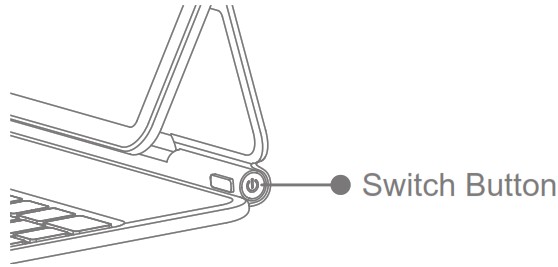
长按2秒开机
再按1秒进入配对状态
长按3秒关机
联系
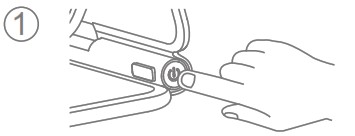 |
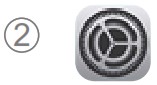 |
| 长按1秒进入配对状态 | 在 iPad 上打开设置 |
 |
 |
| 在 iPad 上打开可以搜索设备的蓝牙 | 找到“iPad键盘”并点击,指示灯变为绿色,表示连接成功 |
笔记: 键盘将第二次自动连接。
充电与维护

维护:常温保存,正常音量给键盘充电tage 如果长时间不使用(每2个月充电一次)
指标

- 长按2s开机,绿灯常亮。
- 开机状态下长按1秒连接蓝牙,绿灯闪烁,配对成功,绿灯常亮。
- 低波动tag红灯闪烁,充电时红灯常亮,充满电时绿灯常亮。
触控板手势
一根手指
 |
点击。按一 用手指直到感觉到咔哒声。 |
 |
单击并按住。 用一根手指按住。 |
 |
拖。一根手指按下,另一根手指在触摸板上滑动以进行拖动。 |
 |
回家。用一根手指将指针滑过屏幕底部。后 Dock 出现后,再次将指针滑过屏幕底部。 |
 |
打开控制中心。用一根手指移动指针选择右上角的状态图标,然后单击。 或者选择右上角的状态图标,然后用一根手指向上滑动。 |
 |
打开控制中心。用一根手指移动指针选择左上角的状态图标,然后单击。 或者选择左上角的状态图标,然后用一根手指向上滑动。 |
 |
打开程序坞。 用一根手指将指针滑过屏幕底部。 |
两个手指
 |
 |
 |
| 向上或向下滚动。 向上或向下滑动两根手指。 |
向左或向右滚动。 向左或向右滑动两根手指。 |
飞涨。将两根手指靠近。捏 打开以放大,或捏合以缩小。 |
 |
 |
 |
| 从主屏幕打开搜索。 用两根手指向下滑动。 |
今日开盘 View. 当主屏幕或锁定屏幕处于 可见,用两根手指向右滑动。 |
二次点击。用两根手指单击以显示 主屏幕上的图标等项目的快速操作菜单, |
三指
 |
 |
 |
| 回家。用三个手指向上滑动。 | 打开应用程序切换器。 三根手指向上滑动,暂停,然后抬起手指。 |
在打开的应用程序之间切换。用三个手指向左或向右滑动。 |
温馨提示:
- 请将iPad升级到最新的iOS系统,至少15.0以上。
- 点击设置(无线配对成功后):设置→常规→
触控板-→点击/两指辅助点(打开)。 - 灵敏度设置:设置→通用触摸板→
跟踪速度(调整到合适的速度)。 - 触控板(无物理按钮):无“拖动”手势功能选项。
快捷方式
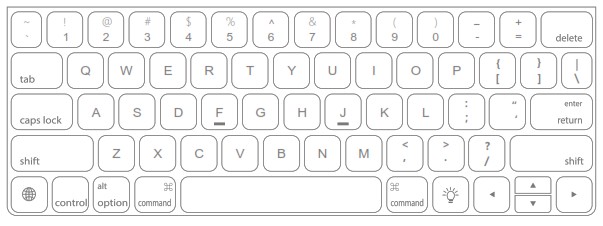
| 输入快捷方式 切换iPad拥有的不同语言 |
|
| 背光按钮 | |
| 控制按钮 控制键通常用于应用程序切换 |
- Control+空格切换输入
- Control+Caps 切换窗口
- Control+tab 切换选项卡
- Control+command+space 情感和符号
| 类似于Windows系统中的Alt |
| 1. 选项+R:® 2.选项+G:© 3.选项+=:≠ 4.选项+>:≥ 5.选项+<:≤ |
6.选项+/:÷ 7.选项+P:π 8.选项+V:√ 9. 选项+J:Δ 10. 选项+Z:Ω |
11. 选项+X:≈ 12.选项+M:μ 13. 选项+S:β 14.选项+w:∑ 15.选项+5:∞ |
| 类似于 Windows Ctrl 键、Apple 键、样条键 |
| 1. Command+Z 撤销 2. Command+x 剪切 3. Command+C 复制 4. Command+V 粘贴 5. Command+A 全选 |
6. Command+S 保存 7. Command+F 查找 8. Command+Shift+3 捕获所有屏幕 file 9. Command+ Shift+Control+3 将所有屏幕截图捕获到剪贴板 10.命令+Shift+4 |
将选定的屏幕区域捕获到 file,或按空格键仅捕获一个窗口
规格
型号: P129
连接方法:BLE 5.2
颜色 : 灰蓝色
充电接口: 5V/9V/Type-C
主要材质:PU皮+ABS+铝
充电电流: 240mA
操作距离:10m
工作电流:﹤10mA
待机:满电﹤90天(无背光状态下)
充电时间:﹤2H
电池容量: 500mAh
净重:
尺寸: 285.7mm*231.9mm*17mm
功能: 智能触摸板+高速键盘
兼容:iPad Pro 12.9 英寸 2018/2020/2021
警告
- 在使用本产品之前,请阅读并遵守以下注意事项,以确保产品发挥最佳性能并正确、安全地使用。
- 使用本产品时,请远离起搏器、助听器、人工耳蜗等医疗产品。请使本产品与起搏器之间保持15厘米以上的距离。请咨询医疗设备制造商了解使用限制。
- 请在0℃~35℃的温度范围内使用设备,在-20℃~45℃的温度范围内存放产品。 环境温度过高或过低都可能导致产品故障。
- 请勿将产品放置在火源及加热产品周围,如取暖器、烤箱等可能产生高温的地方,以免发生火灾、爆炸的危险。
- 请勿在浴室等潮湿环境中使用本产品,与水接触可能会导致产品故障或损坏。
- 请勿自行拆卸或修理本产品。
- 请将本产品存放在儿童接触不到的地方。
- 连接产品时,请参考本产品用户手册中的连接方法,不要随意连接不合适的设备。
售后保修卡
* 为确保您的售后权益,请妥善保存有效购买凭证。
* 感谢您购买本产品。本产品自销售之日起一年内免费(客户需承担退货运费)。请妥善保管保修卡并填写相关信息以供保修使用。
*自购买之日起7天内无理由退款退货,不影响第二次销售,需客户承担退货运费。
*自购买之日起7天内、30天内非人为损坏的质量问题,退货不予退款,但可以换货,需要客户承担来回运费。
*若客户在使用过程中出现人为故障,维修将收取相应的维修费用。
已返回 ![]() 交换
交换 ![]() 保修单
保修单 ![]()
产品名称:_________________ 产品型号:_________________
用户名: ___________________ 联系电话: _________________
联系地址:__________________ 不良原因:_________________
![]()
文件/资源
 |
Wainyokc 2022 无线键盘保护套 [pdf] 用户手册 2022 无线键盘保护套,2022,无线键盘保护套,键盘保护套,保护套 |